iPhone または iPad で Safari プライベート ブラウジングが利用できない問題を解決する 5 つの方法

Safari で匿名で閲覧することはできませんか? iPhone または iPad で Safari プライベート ブラウズが利用できない問題を修正する方法は次のとおりです。
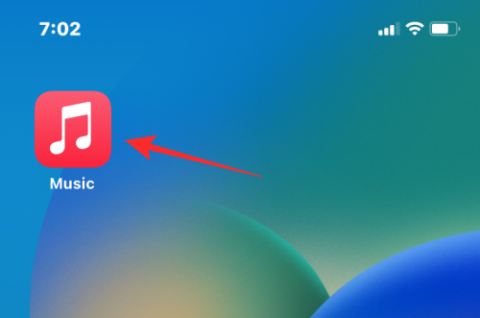
Apple Music は徐々に iPhone ユーザーに好まれる音楽ストリーミング サービスになりつつあり、iOS 16ではアプリにいくつかの小さなアップデートが加えられ、そのうちの 1 つはプレイリストの並べ替え機能です。iOS の最新バージョンでは、以前は不可能だったプレイリスト内の曲の表示順序を並べ替えることができます。
この記事では、新しいプレイリストの並べ替えオプションの仕組みと、iOS 16 内でそれを使用する方法について説明します。
Apple Music のプレイリストの並べ替えとは何ですか?
iOS 16 では、Apple Music のプレイリストにある曲を好みに応じて並べ替えることができるようになりました。以前、Apple Music では、プレイリストの所有者がプレイリストを作成した順序でプレイリストを表示できるようにしていました。作成後にプレイリスト内の曲のラインナップを変更する唯一の方法は、リストを手動で編集して配置を 1 つずつ変更することでした。
Apple のモバイル OS の最新アップデートにより、ユーザーはプレイリスト内の曲をタイトル、アーティスト、アルバム、リリース日で並べ替えられるようになりました。新しい並べ替えオプションは、自分が作成したプレイリストだけでなく、すべてのプレイリストで利用できるようになります。つまり、ある意味、Apple Music 全体で利用可能な並べ替えオプションを使用して、任意のプレイリスト内の曲を並べ替えることができます。
iOS 16 の Apple Music でプレイリスト内の曲を並べ替える方法
Apple Music のプレイリスト内の曲を並べ替えるには、iOS 16 で Apple Musicアプリを開きます。

アプリが起動したら、下部にある 「ライブラリ」タブをタップします。
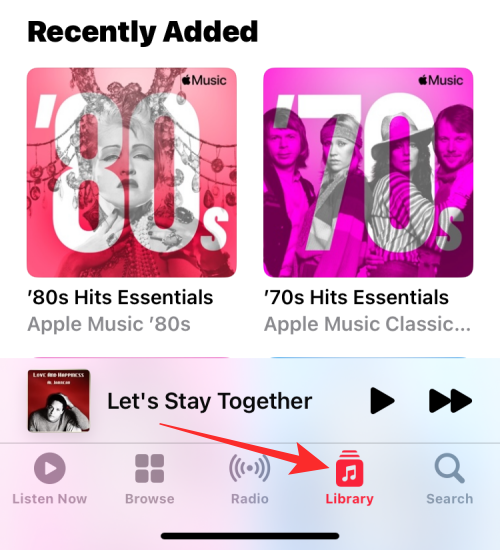
ライブラリ内で、[プレイリスト]を選択します。
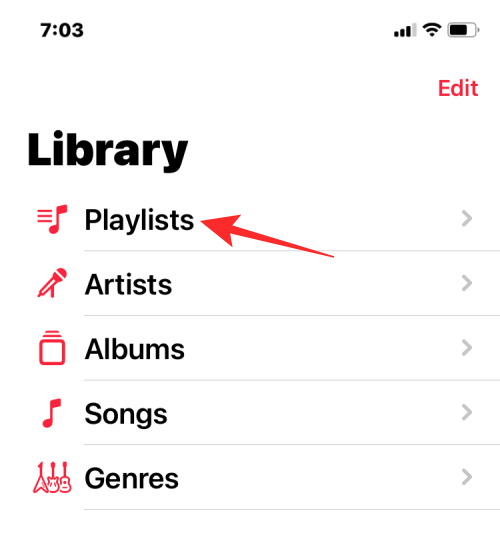
次の画面で、順序を変更したいプレイリストをタップします。
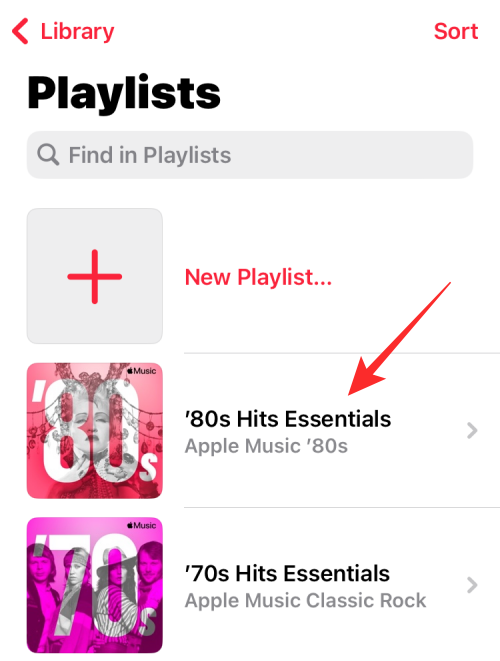
デフォルトでは、プレイリストは作成者が追加した順序で並べ替えられます。このプレイリストを並べ替えるには、右上隅にある 3 点アイコンをタップします。
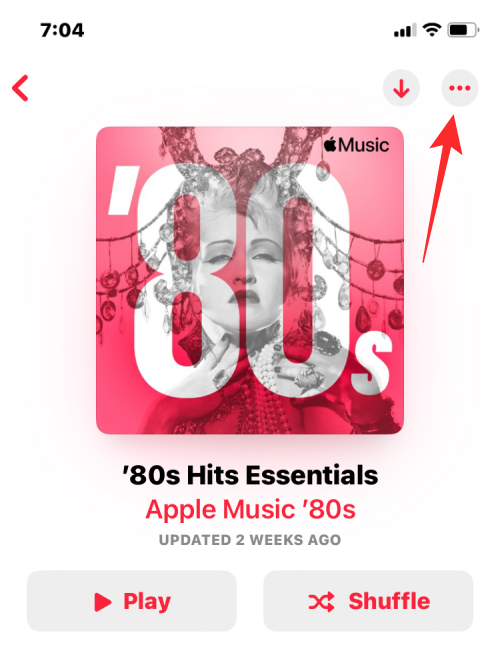
表示されるオーバーフロー メニューで、[並べ替え]を選択します。
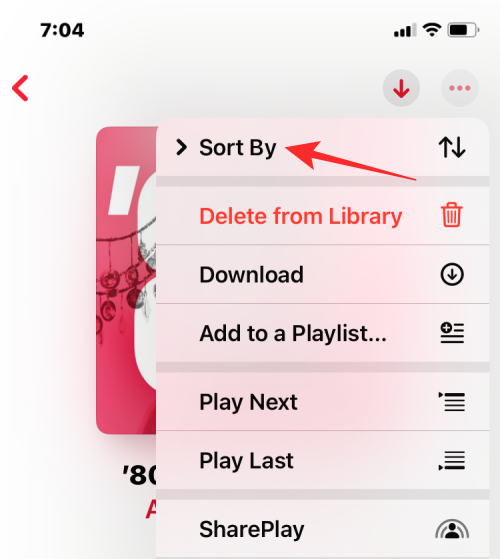
次に、プレイリストを並べ替える方法を次のオプションから選択します。
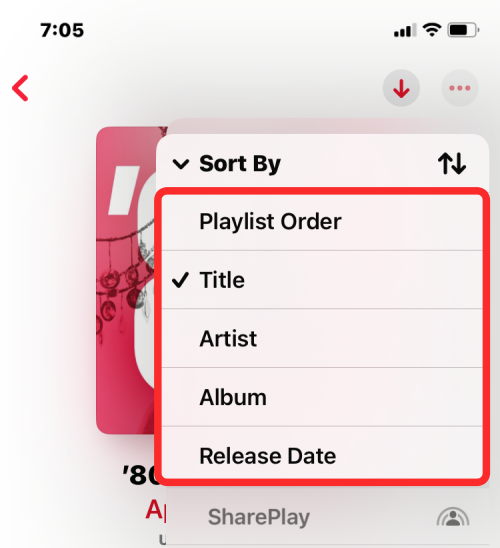
選択したオプションの並べ替え順序を逆にしたい場合は、「並べ替え順」で再度選択する必要があります。たとえば、以下の例で[リリース日]オプションを選択すると、矢印は下向きになり、並べ替え順序は古いものから新しいものへの形式になります。
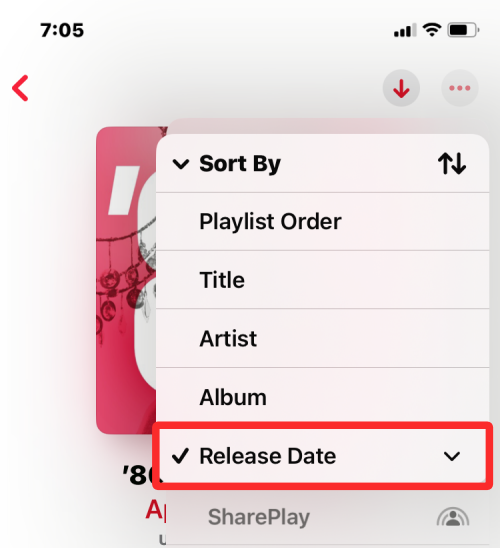
「並べ替え順」で再度「リリース日」を 選択すると、その横にある矢印が上向きになり、並べ替え順序が逆になったことを示します。
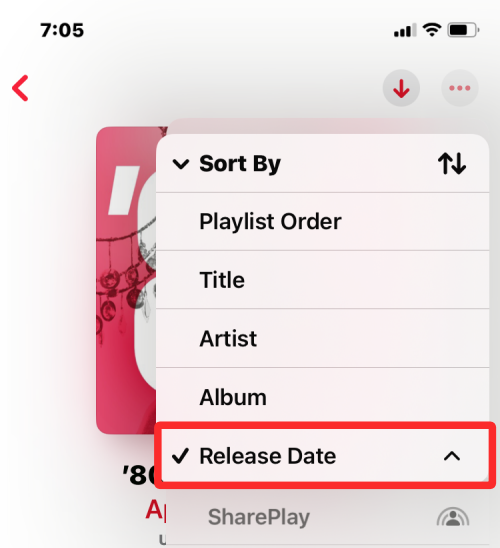
iOS 16 での Apple Music のプレイリストの並べ替えについて知っておくべきことはこれですべてです。
Safari で匿名で閲覧することはできませんか? iPhone または iPad で Safari プライベート ブラウズが利用できない問題を修正する方法は次のとおりです。
新しい国に引っ越したり、電話番号を変更したりしますか? iPhone、iPad、Mac で FaceTime 電話番号を変更する方法は次のとおりです。
iPhone カレンダー アプリに友人や家族の誕生日が表示されない場合、この問題を解決するためのトラブルシューティング方法をいくつか紹介します。
オーディオ ストリーミング プラットフォームに関しては、Spotify が接戦を繰り広げています。 iPhone ユーザーにとってデフォルトの音楽サービスであるにもかかわらず、多くの人は Spotify を好みます
Chrome で複数の Google アカウントを使用していますか? iOS、iPad、Android の Chrome で Google アカウントを切り替える方法は次のとおりです。
パスワードの自動入力機能が iPhone または iPad で動作しませんか?問題を解決するには、次のトラブルシューティングのヒントを適用してください。
WhatsApp の通話履歴を削除するのにもう苦労する必要はありません。 Android と iPhone で WhatsApp 通話履歴を簡単に削除する方法を学びましょう。
あなたのiPhoneはセルラーデータを大量に消費していますか? iPhone でのモバイルデータの使用を制限するには、このガイドに従ってください。
iPhone のサイレントモードでハプティクスを使用したいですか? iPhone のマナーモードで振動を有効または無効にする方法について説明します。
Safari でファイルをダウンロードするときに頻繁に問題が発生しますか?問題を解決する最良の方法は次のとおりです。









